企业风格
1. 简介
1.1 功能简介
在企业风格中可以设置企业的主题色,支持 12 种颜色风格,满足不同企业的颜色使用需求。

1.2 使用场景
大到每个企业,小到每款产品,都有自己的主题元素,公司在发展的过程中也需要借助视觉效果来更好的树立品牌形象。企业风格的配置,可以最大程度地满足不同企业对品牌色的使用需求。
1.3 效果演示
设置了企业主题色后,简道云系统中所设计的按钮、操作等高亮色将按照设置的主题色进行展示。如下图所示:
1)电脑端

2)移动端
移动端的高亮色将和电脑端保持一致:
1.4 使用说明
本功能为付费高级功能,需简道云企业版及以上版本可用(试用版可进行试用),您可升级简道云版本来使用该功能,版本升级可点击:商务咨询。
2. 设置步骤
2.1 设置入口
系统管理员或创建者点击进入「管理后台 >> 企业设置 >> 企业风格」即可设置企业风格。如下图所示:

注:企业风格仅支持系统管理员或创建者设置,普通管理员不支持。
2.2 开启企业风格
设置之前,需开启企业风格按钮,开启后,点击颜色块即可进行企业风格设置,支持以下 12 种主题色:

设置后,系统相关的高亮色将按照配置的主题色进行展示。如导航栏选中后的颜色、按钮颜色、开关颜色等:

3. 注意事项
1)未开启「企业风格」时,简道云默认主题色如下,开启后,设置的新颜色会同时在电脑端和移动端生效。
- 电脑端:绿色
- 移动端:蓝色
2)关闭「企业风格」后,主题色恢复为电脑端绿色,移动端蓝色。
3)如需使应用导航栏的颜色跟随主题色设置而变化,可前往 产品风格 处进行设置。


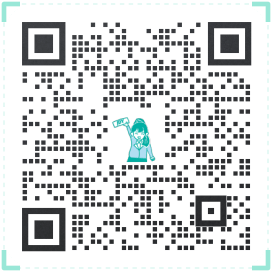 400-111-0890
400-111-0890 在线咨询
在线咨询